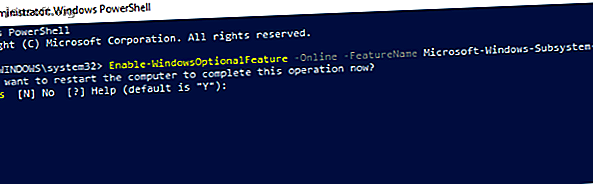
विंडोज 10 पर उबंटू कैसे स्थापित करें: 3 सरल तरीके आज़माएं
विज्ञापन
आप अपने विंडोज कंप्यूटर पर Ubuntu स्थापित करना चाहते हैं, है न? लेकिन शायद आप 100 प्रतिशत निश्चित नहीं हैं कि आप अभी तक प्रतिबद्ध होना चाहते हैं। क्या हो यदि कुछ गलत हो जाए?
सौभाग्य से, ऐसे कई तरीके हैं जिनसे आप उबंटू लिनक्स को आज़मा सकते हैं और देख सकते हैं कि क्या आप वास्तव में इसे पसंद करते हैं, लाइव सीडी चलाने से लेकर वर्चुअल मशीन में ओएस स्थापित करने तक, सभी तरह से जाने से पहले और एक डुअल बूट सेटअप में विंडोज के साथ स्थापित करने से ।
आप विंडोज को पूरी तरह से छोड़ देना समाप्त कर सकते हैं, लेकिन इससे पहले कि आप सभी तरह से गोता लगा सकें, स्वाद लेना अच्छा है। यहां आपके विंडोज 10 डिवाइस पर उबंटू स्थापित करने के सर्वोत्तम तरीके दिए गए हैं।
क्या आप स्विच करने के लिए तैयार हैं?
सबसे पहली बात यह है कि आप लिनक्स पर स्विच करने के लिए तैयार हैं या नहीं। आप इसे पढ़ रहे हैं यह एक अच्छा संकेत है कि आपके पास लिनक्स को आज़माने के लिए मजबूत झुकाव है, और शुरू करने के लिए आदर्श स्थान उबंटू के साथ है।
जबकि लिनक्स विंडोज के समान नहीं है, उबंटू सबसे सुलभ लिनक्स वितरण है, जो एक सहज उपयोगकर्ता इंटरफ़ेस और एक ठोस पैकेज प्रबंधक दोनों की पेशकश करता है।
यदि आप विशेष रूप से बहादुर महसूस कर रहे हैं, तो आपने कुछ समय यह सोचने में बिताया होगा कि उबंटू का उपयोग कैसे किया जाए, विंडोज को पूरी तरह से बदलने के लिए, आपके मुख्य ऑपरेटिंग सिस्टम के रूप में। इसके लिए, आपको यह समझने की आवश्यकता होगी कि आप अपने डेटा को विंडोज 7 से उबंटू में माइग्रेट करके उबंटू से माइग्रेट कैसे कर सकते हैं: उबंटू में अंतिम गाइड माइग्रेट करना विंडोज 7 से उबंटू: द अल्टिमेट गाइड क्या सभी लिनक्स हैटर्स के बावजूद, उबंटू को चुनना तार्किक है। और विंडोज 7 और उबंटू से माइग्रेट करना एक हवा है। यह आलेख इस प्रक्रिया को सारांशित करता है और सबसे सामान्य शुरुआत करने वाले को समाधान प्रदान करता है ... और पढ़ें, यह मानकर कि आप जिस संस्करण पर स्विच करने जा रहे हैं।
आपको कौन सा लिनक्स संस्करण चुनना चाहिए?
जैसा कि आप शायद जानते हैं, लिनक्स के कई स्वाद उपलब्ध हैं। कुछ कट्टर उत्साही लोगों के लिए अभिप्रेत हैं, जबकि अन्य विंडोज-एस्क उपयोगकर्ता इंटरफ़ेस के साथ आते हैं, जो कि नए लोगों को प्लेटफॉर्म में आसानी से मदद करने के लिए डिज़ाइन किया गया है।
उबंटू लिनक्स वितरण के दो प्रकारों के बीच एक खुशहाल माध्यम है, और जबकि इस गाइड के शेष उबंटू पर विशेष रूप से लागू होते हैं, कोई कारण नहीं है कि आपको हमारे सबसे अच्छे लिनक्स वितरणों की सूची पर एक नज़र नहीं डालना चाहिए सबसे अच्छा लिनक्स ऑपरेटिंग डिस्ट्रोस सबसे अच्छा लिनक्स ऑपरेटिंग डिस्ट्रोस सबसे अच्छा लिनक्स डिस्ट्रो मुश्किल है। जब तक आप गेमिंग, रास्पबेरी पाई, और अधिक के लिए सर्वश्रेष्ठ लिनक्स ऑपरेटिंग सिस्टम की हमारी सूची नहीं पढ़ते हैं। अधिक पढ़ें और कुछ विकल्प आज़माएं।
लिनक्स के लिए विंडोज सबसिस्टम के आगमन के साथ, आप थोड़े प्रयास से अपने विंडोज 10 कंप्यूटर पर लिनक्स चला सकते हैं लिनक्स के लिए विंडोज सबस्क्रिप्शन का उपयोग कैसे करें लिनक्स के लिए विंडोज का उपयोग कैसे करें लिनक्स के लिए कैसे चलाएं लिनक्स के लिए विंडोज सबसिस्टम का उपयोग करके लिनक्स चलाना चाहते हैं। आपका विंडोज पीसी? लिनक्स के लिए विंडोज सबसिस्टम का उपयोग करते हुए विंडोज के भीतर लिनक्स डेस्कटॉप चलाने का तरीका बताया गया है। अधिक पढ़ें । Microsoft स्टोर में कई लिनक्स डिस्ट्रो ऐप के रूप में उपलब्ध हैं, जैसे उबंटू, डेबियन, एसयूएसयू लिनक्स और यहां तक कि काली लिनक्स पैठ ओएस। डेबियन और उबंटू डेबियन बनाम उबंटू की हमारी तुलना देखें: लैपटॉप, डेस्कटॉप और सर्वर के लिए सर्वश्रेष्ठ लिनक्स डिस्ट्रो उबंटू: लैपटॉप, डेस्कटॉप के लिए सर्वश्रेष्ठ लिनक्स डिस्ट्रो, और एक नए प्रोजेक्ट के लिए लिनक्स ओएस पर विचार करने वाले सर्वर? लिनक्स पीसी, लैपटॉप या सर्वर के लिए डेबियन और उबंटू बढ़िया विकल्प हैं। लेकिन सबसे अच्छा कौन सा है? आगे पढ़ें और फेडोरा और उबंटू फेडोरा बनाम उबंटू के बीच अंतर: लिनक्स डिस्ट्रोस कम्पोस्ड फेडोरा बनाम उबंटू: लिनक्स डिस्ट्रोस कम्पेयर यदि आप सबसे अच्छे लिनक्स की तलाश में हैं, तो आपके पास दो विकल्प हैं। लेकिन फेडोरा और उबंटू के बीच, जो सबसे अच्छा है? यदि आपको निर्णय लेने में सहायता की आवश्यकता हो तो और पढ़ें।
Microsoft स्टोर से उबंटू लिनक्स स्थापित करें
विंडोज पर लिनक्स के किसी भी संस्करण को स्थापित करने के लिए, आपको सबसे पहले लिनक्स के लिए विंडोज सबसिस्टम को स्थापित करना होगा।

प्रारंभ पर राइट-क्लिक करें और Windows PowerShell (व्यवस्थापन) खोलें, फिर इस कमांड को दर्ज करें:
Enable-WindowsOptionalFeature -Online -FeatureName Microsoft-Windows-Subsystem-Linux प्रक्रिया पूरी होने तक प्रतीक्षा करें, फिर जब संकेत दिया जाए, तो अपने कंप्यूटर को पुनरारंभ करने के लिए वाई दर्ज करें।

विंडोज फिर से चलने के साथ, विंडोज स्टोर से अपने पसंदीदा डिस्ट्रो को डाउनलोड और इंस्टॉल करें। (यह विंडोज 16215 और बाद के बिल्ड के साथ काम करता है। सर्वोत्तम परिणामों के लिए, विंडोज को नवीनतम संस्करण में अपग्रेड करें।)
इसमें कुछ क्षण लगेंगे। एक बार हो जाने पर, लिनक्स ऐप लॉन्च करें और इंस्टॉलेशन को अंतिम रूप देते समय प्रतीक्षा करें।

यह हो जाने के बाद, आपको एक नया उपयोगकर्ता नाम और पासवर्ड इनपुट करके UNIX खाता बनाने के लिए प्रेरित किया जाएगा। ये आपके कंप्यूटर के खाते के समान होने की आवश्यकता नहीं है।
स्थापना तब पूरी हो जाएगी, और आपके पास अपने निपटान में व्यापक कमांड का चयन होगा। विंडोज के भीतर लिनक्स से खेलने का समय!
लेकिन आपको लिनक्स टर्मिनल तक पहुँचने के लिए इस सारी परेशानी से गुज़रने की ज़रूरत नहीं है। आप विंडोज के भीतर से बश शेल तक पहुंच सकते हैं विंडोज 10 पर लिनक्स बैश शेल कैसे प्राप्त करें विंडोज 10 पर लिनक्स बैश शेल कैसे प्राप्त करें एक अलग पीसी पर स्विच करने के लिए या वीएम चलाने के लिए लिनक्स का उपयोग करने की आवश्यकता नहीं है? इसके बजाय बश शेल टर्मिनल के साथ विंडोज 10 में लिनक्स चलाएं! अधिक पढ़ें ।
लाइव सीडी या वर्चुअल मशीन के साथ उबंटू लिनक्स स्थापित करें
यदि आप लिनक्स डेस्कटॉप वातावरण चाहते हैं, तो लिनक्स के लिए विंडोज सबसिस्टम इसे काटने नहीं जा रहा है। इसके बजाय, आपको विंडोज के साथ एक लाइव सीडी, एक वर्चुअल मशीन या यहां तक कि डुअल-बूटिंग लिनक्स का उपयोग करने के बारे में सोचना होगा।
उबंटू डाउनलोड करने के बाद, इसे सीडी या यूएसबी पर लिखें। अपने कंप्यूटर पर ओएस स्थापित करने से पहले, इसके लाइव मोड में उबंटू के साथ समय बिताएं, जो आपको ऑप्टिकल डिस्क से ओएस को अपने कंप्यूटर की मेमोरी में लोड करने में सक्षम बनाता है।
सीडी या यूएसबी स्टिक डालें, अपने पीसी को रिबूट करें और बूट मेनू से अपने कंप्यूटर पर बिना किसी बदलाव के ट्राई उबंटू का चयन करें । जल्द ही उबंटू दिखाई देगा, जो आपको ऐप्स को आज़माने का मौका देगा और इंस्टॉल करने का निर्णय लेने से पहले हर चीज से अधिक परिचित हो जाएगा।
हालांकि यहां कुछ कार्यक्षमता गायब हो सकती है, यह उबंटू की ओर अपना पहला कदम रखने का सबसे अच्छा तरीका है।
सभी लिनक्स वितरण में एक लाइव मोड नहीं है, इसलिए यदि आप उबंटू के अलावा किसी अन्य विकल्प को देख रहे हैं, तो दस्तावेज़ की जांच करें।
यदि आप जो देखते हैं उससे खुश हैं, तो आप स्थापना के साथ आगे बढ़ सकते हैं। USB फ्लैश ड्राइव से अपने कंप्यूटर पर उबंटू स्थापित करने के लिए हमारे गाइड एक यूएसबी फ्लैश ड्राइव का उपयोग करके अपने कंप्यूटर पर उबंटू स्थापित करें यूएसबी फ्लैश ड्राइव का उपयोग करके उबंटू स्थापित करना चाहते हैं, लेकिन एक खाली खाली डीवीडी नहीं है? चिंता मत करो! आईएसओ फाइल को डाउनलोड करने के बाद, आप काम पाने के लिए एक अत्यधिक पुन: उपयोग करने योग्य यूएसबी फ्लैश ड्राइव का उपयोग कर सकते हैं। आगे पढ़ें आगे बताते हैं
विंडोज और उबंटू के बीच स्विच करने में आसानी के लिए, साथ ही लाइव सीडी की कुछ अनम्य उपस्थिति के बिना आपकी सुविधा पर ओएस का परीक्षण करना (आप ड्राइव से लिनक्स डिस्ट्रो चलाते समय आसानी से विंडोज पर स्विच नहीं कर सकते हैं), आप कर सकते हैं इसके बजाय वर्चुअल मशीन का उपयोग करने पर विचार करें।
उबंटू लिनक्स की कोशिश करने के लिए वर्चुअल मशीन का उपयोग करना एक आसान तरीका है। यदि आप उस विकल्प के साथ जाना चाहते हैं, तो हमारे विस्तृत वर्चुअलबॉक्स गाइड पर एक नज़र डालें कि कैसे वर्चुअलबॉक्स का उपयोग करें: उपयोगकर्ता की मार्गदर्शिका वर्चुअलबॉक्स का उपयोग कैसे करें: वर्चुअलबॉक्स के साथ उपयोगकर्ता गाइड आप आसानी से कई ऑपरेटिंग सिस्टम स्थापित और परीक्षण कर सकते हैं। हम आपको दिखाएंगे कि वर्चुअल मशीन के रूप में विंडोज 10 और उबंटू लिनक्स कैसे सेट करें। अधिक पढ़ें ।
डुअल बूटिंग विंडोज और उबंटू लिनक्स
यह पता लगाने के बाद कि आप उबंटू को काफी पसंद करते हैं, आपके पास अभी भी पूरी तरह से स्विच करने के बारे में आरक्षण हो सकता है।
यहाँ उत्तर विंडोज ड्यूल बूट बनाम वर्चुअल मशीन के साथ दोहरी बूट उबंटू के लिए है: कौन सा आपके लिए सही है? दोहरी बूट बनाम वर्चुअल मशीन: कौन सा आपके लिए सही है? यदि आप एक मशीन पर कई ऑपरेटिंग सिस्टम चलाना चाहते हैं, तो आप दोहरी बूट कर सकते हैं या वर्चुअल मशीन का उपयोग कर सकते हैं। लेकिन आपके मामले के लिए कौन सा विकल्प बेहतर है? और पढ़ें, जो अनिवार्य रूप से आपके कंप्यूटर की हार्ड डिस्क ड्राइव पर एक नया विभाजन बनाकर और उसमें लिनक्स ओएस स्थापित करके किया जाता है। ऐसा करने से, आप एक ही मशीन पर विंडोज के साथ उबंटू स्थापित करते हैं।
स्थापना के बाद, आप अपने बूट करने या कंप्यूटर को पुनरारंभ करने के लिए हर बार एक बूट मेनू देखेंगे, जिसमें कीबोर्ड पर तीर बटन का उपयोग करके आपके पसंदीदा ऑपरेटिंग सिस्टम का चयन किया जाएगा।
आई डोंट लाइक इट: हाउ टू अनइंस्टॉल उबंटू
उस अप्रत्याशित घटना में, जिसे आपको पता चलता है कि उबंटू लिनक्स आपके लिए सरसों को नहीं काटता है और आपकी उत्पादकता एक भयानक नाक है, सबसे अच्छी बात यह है कि आप विंडोज पर वापस स्विच कर सकते हैं।
यदि आप अब तक एक लाइव सीडी या वर्चुअल मशीन का उपयोग कर रहे हैं, तो यह एक मुद्दा नहीं होना चाहिए।
हालाँकि, यदि आपने विंडोज के साथ ड्यूल बूट में उबंटू स्थापित किया है, तो आप प्राथमिक ऑपरेटिंग सिस्टम पर वापस जाकर और अपने एचडीडी से उबंटू को हटाकर खुश हो सकते हैं। सौभाग्य से, यह अपेक्षाकृत सरल है और डेटा के किसी भी नुकसान के बिना, सुरक्षित रूप से किया जा सकता है।
प्रक्रिया में आपके लिनक्स डेटा को एक बाहरी डिवाइस पर बैकअप करना शामिल है, फिर विभाजन को हटाने और एमबीआर को पुनर्स्थापित करने के लिए विंडोज पर स्विच करना।
इस बीच, यदि आप यह तय करते हैं कि वास्तव में, हाँ, आप इस नए OS को काफी पसंद करते हैं, तो आप उबंटू को अपने कंप्यूटर के एकमात्र ऑपरेटिंग सिस्टम के रूप में स्थापित कर सकते हैं, जो एक पुराने कंप्यूटर को जीवन में वापस लाने या एक आधुनिक डिवाइस पर नई कार्यक्षमता का आनंद लेने के लिए आदर्श है।
एक बार जब आप उबंटू उठकर चल रहे होते हैं, तो नए ऑपरेटिंग सिस्टम के साथ पकड़ में आने का समय आ जाता है। उबंटू की नवीनतम विशेषताओं का पता लगाएं और उबंटू ऐप 10 होना चाहिए-उबुन्टू ऐप्स एक नए इंस्टॉलेशन के बाद ठीक हैं 10 उबंटू ऐप ठीक एक ताजा इंस्टालेशन के बाद उबंटू की एक नई स्थापना को देखते हुए और खोया हुआ महसूस करना है? यहां आपको पहले स्थापित किए गए उबंटू एप्लिकेशन होने चाहिए। और पढ़ें, और शानदार नज़र के लिए सर्वश्रेष्ठ उबंटू विषयों की जाँच करें। हमने यह भी दिखाया है कि विंडोज़ और लिनक्स के बीच फ़ाइलों को आसानी से कैसे साझा किया जाए? कैसे विंडोज़ और लिनक्स के बीच फ़ाइलों को स्थानांतरित करें और कैसे साझा करें? विंडोज़ और लिनक्स के बीच फ़ाइलों को कैसे स्थानांतरित करें और साझा करें विंडोज़ से लिनक्स पर स्थानांतरित करने और डेटा को कॉपी करने की आवश्यकता है? विंडोज़ से लिनक्स पर फ़ाइलों को स्थानांतरित करने या साझा करने के लिए इन ट्रिक्स का उपयोग करें। अधिक पढ़ें ।
लिनक्स, लाइव सीडी, उबंटू, वर्चुअलबॉक्स, विंडोज के बारे में अधिक जानकारी प्राप्त करें।

